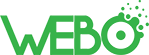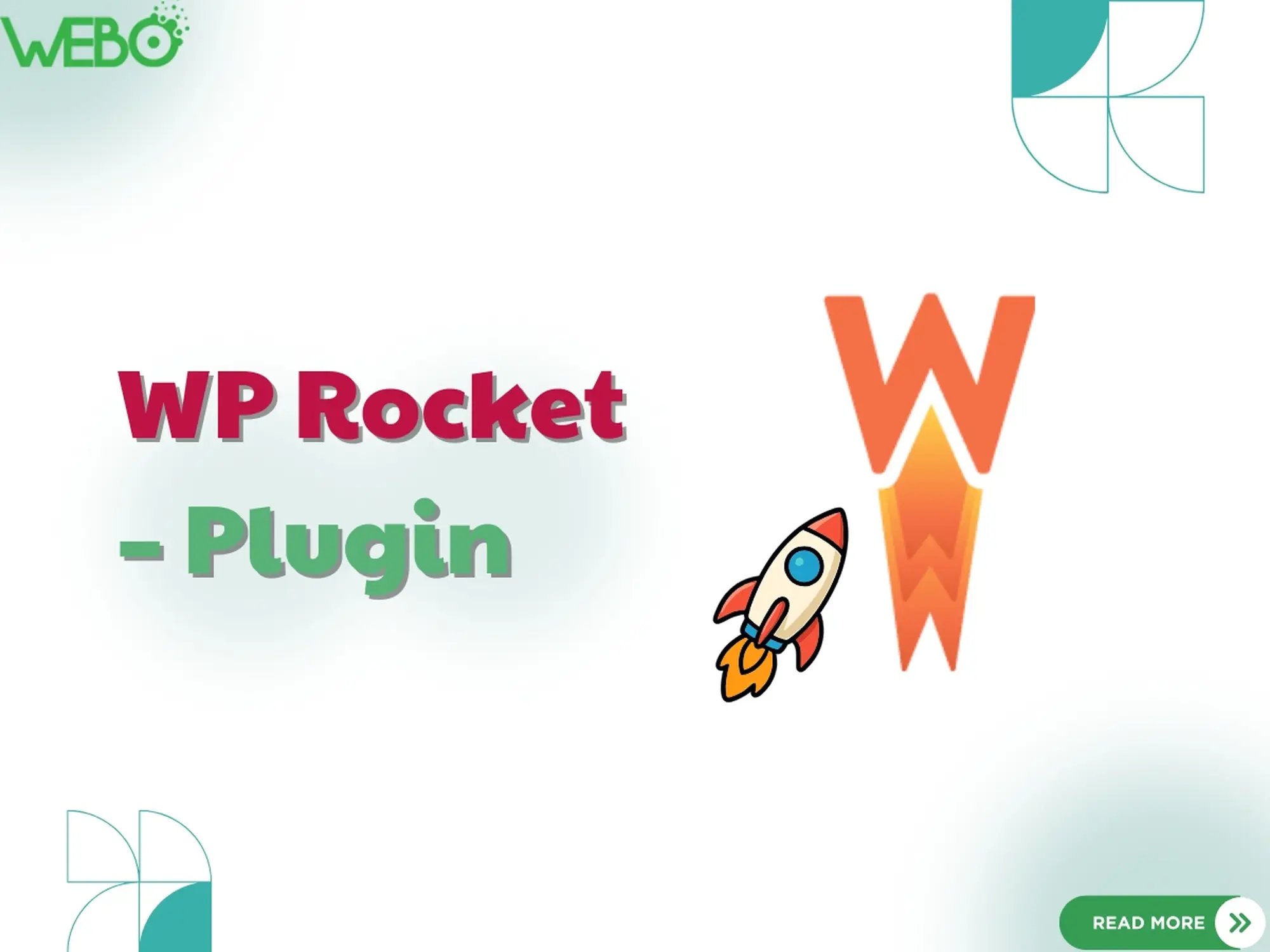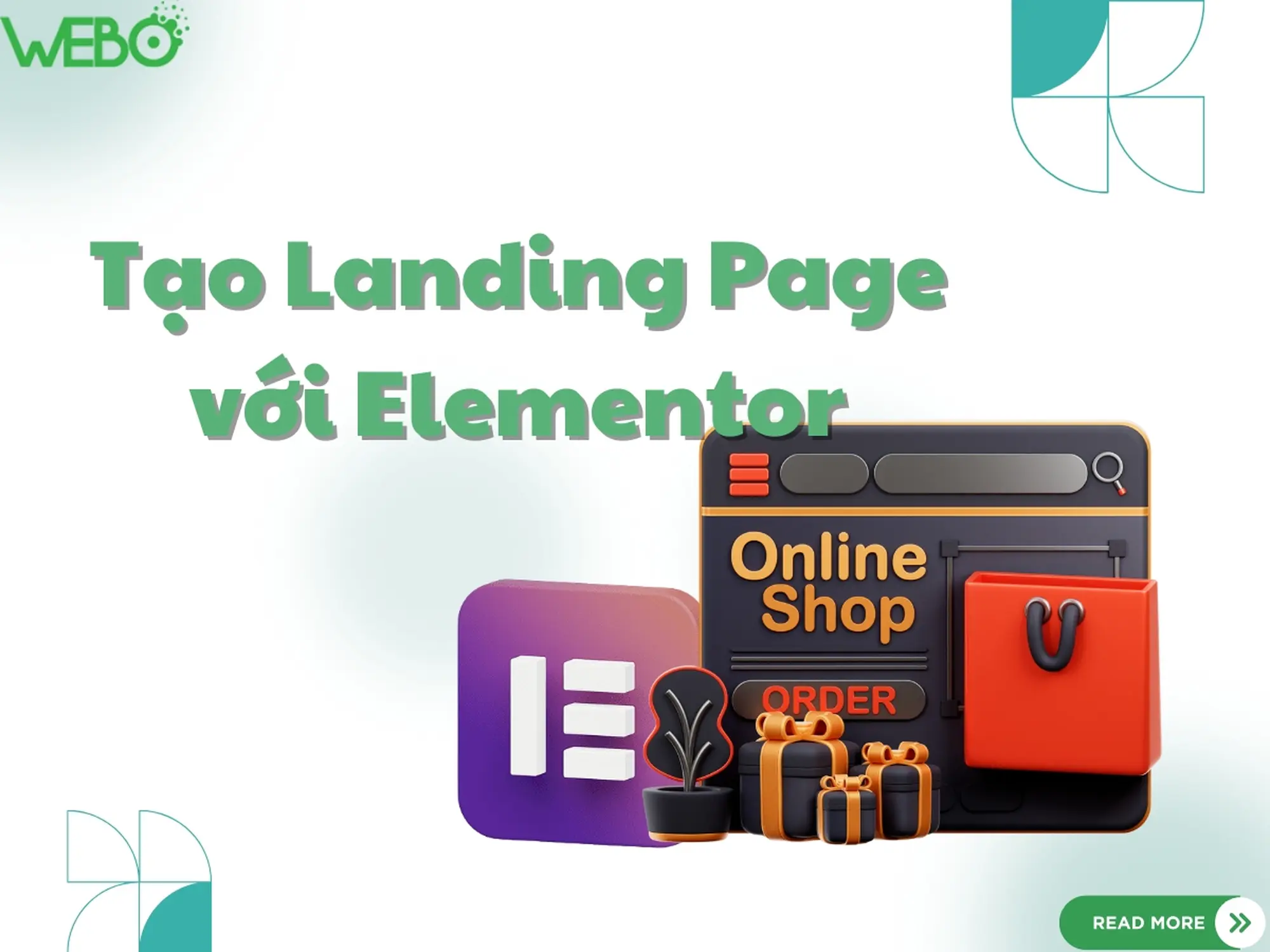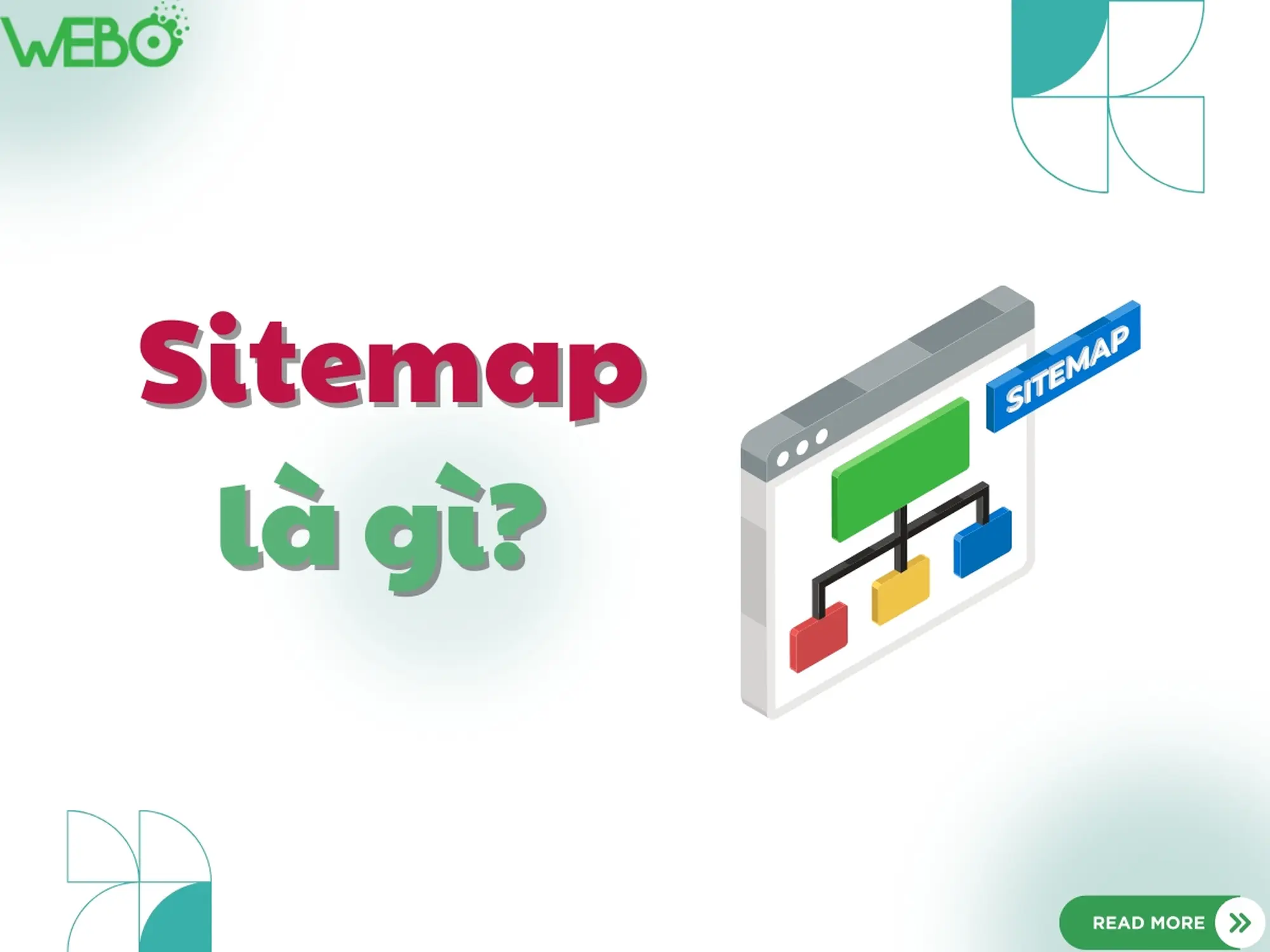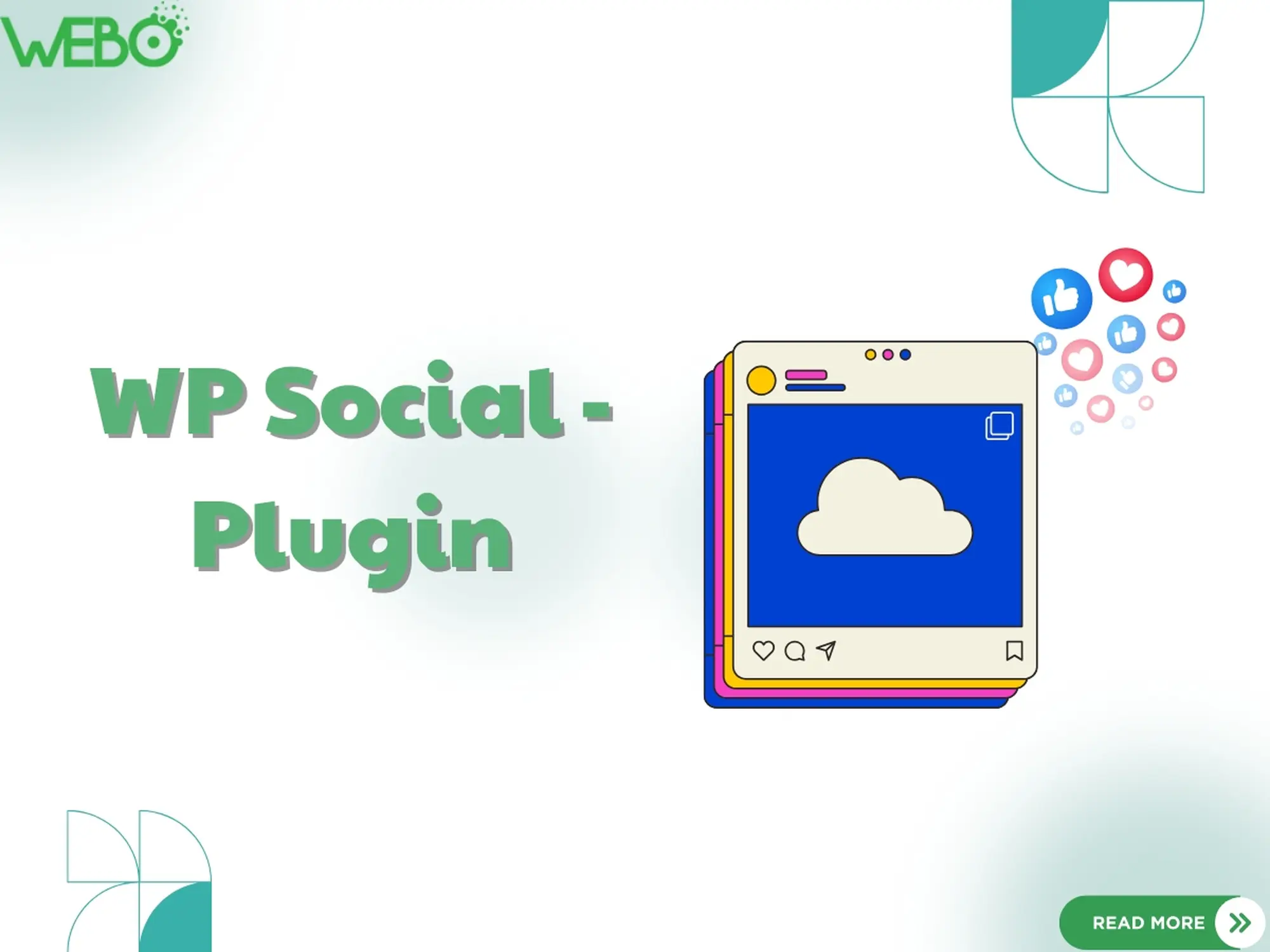Việc đăng bài lên WordPress là kỹ năng cơ bản cho bất kỳ ai quản lý website hoặc blog. Với giao diện đơn giản, WordPress giúp người dùng dễ dàng soạn thảo, chỉnh sửa và tối ưu bài viết cho SEO. Hãy cùng webovn khám phá từng bước chi tiết để tạo nội dung hấp dẫn, nâng cao trải nghiệm người đọc và cải thiện thứ hạng tìm kiếm.
Các bước đăng bài lên WordPress cơ bản
Nhìn chung các bước đăng bài WordPress rất đơn giản hãy cùng chúng tôi tìm hiểu các bước chi tiết dưới đây:
1. Đăng nhập tài khoản WordPress
Bước đầu tiên trong cách đăng bài lên website WordPress là bạn cần truy cập vào trang quản trị WordPress của mình. Bạn có thể làm điều này bằng cách nhập địa chỉ URL vào trình duyệt web “tên miền của website/admin”, ví dụ như: webo.vn/wp-admin/

Sau khi màn hình hiện lên giao diện đăng nhập, bạn chỉ cần điền những thông tin cần thiết như tên đăng nhập và mật khẩu. Giao hiện quản trị website sẽ hiện lên và như thế bạn có thể bắt đầu các thao tác chỉnh sửa và đăng bài trên đây.
2. Tạo bài viết WordPress hoặc chỉnh sửa bài viết có sẵn
Dưới đây là hai trường hợp đăng bài lên WordPress mà bạn có thể tham khảo:
Tạo bài viết WordPress
Để tạo bài viết mới trên trình WordPress, bạn nên thực hiện theo 4 bước cơ bản sau:
Bước 1: Lên ý tưởng và chọn từ khóa phù hợp bằng các công cụ như Ahrefs, Google Keyword Planner,… để tối ưu thứ hạng tìm kiếm.
Bước 2: Viết bài với tiêu đề và nội dung chứa từ khóa chính, từ khóa phụ liên quan, tập trung vào trọng tâm, tránh lan man.

Bước 3: Tại đây bạn có thể bắt đầu biên tập nội dung cho bài viết của mình.
Sau khi soạn bài, hãy đưa bài viết vào chuyên mục phù hợp. Bạn có thể tạo chuyên mục mới bằng cách nhấn “Thêm chuyên mục” ở phần chuyên mục bên phải hoặc chọn chuyên mục đã có sẵn bằng cách tích vào ô tương ứng. Đây là bước quan trọng giúp người dùng dễ tìm bài viết và hỗ trợ admin quản lý nội dung hiệu quả.
Chỉnh sửa bài viết có sẵn
Để chỉnh sửa một bài viết có sẵn, bạn chỉ cần nhập tiêu đề hoặc từ khóa liên quan vào thanh tìm kiếm và nhấn “Tìm kiếm bài viết” (Search posts). Kết quả sẽ xuất hiện ngay lập tức, giúp bạn nhanh chóng tìm thấy bài viết cần sửa.
Ngoài ra, bạn cũng có thể truy cập “Tất cả các bài viết” (All Posts), sau đó chọn mục “Xuất bản” (Published) để duyệt danh sách bài viết đã xuất bản và tiến hành chỉnh sửa bài viết mong muốn.
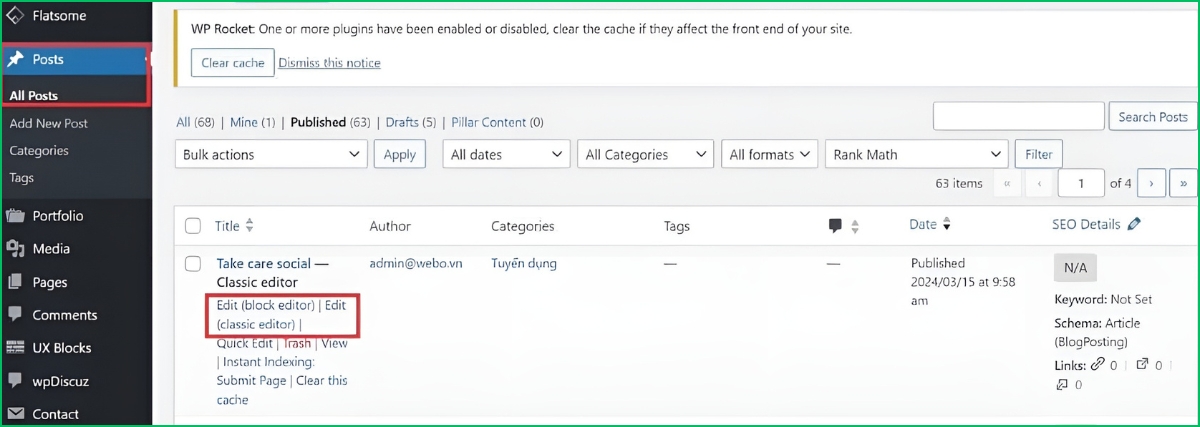
Màn hình sẽ hiển thị Chỉnh sửa, Chỉnh sửa nhanh, Xóa. Với mục chỉnh sửa nhanh bạn chỉ có thể chỉnh sửa các: Tiêu đề, Tác giả, Ngày đăng, Danh mục, Meta. Với mục Chỉnh sửa, bạn sẽ được chỉnh sửa chi tiết nội dung và các mục khác.
3. Soạn thảo nội dung bài viết
Ở trên là các bước đầu tiên để bạn có thể đăng bài lên WordPress, tuy nhiên để bài viết đăng trên WordPress được hiệu quả, bạn cần phải chú trọng đến nội dung của bài.
Nội dung bài viết cần phải chính xác và cung cấp đủ lượng kiến thức cho người xem. Dưới đây là một số bước để có một bài viết có nội dung chất lượng.
Bước 1: Lên ý tưởng bài viết, lựa chọn các keyword từ khóa phù hợp bằng cách sử dụng các công cụ hỗ trợ như Ahrefs, Google Keyword Planner, Keyword Tool,… Đây là bước khá quan trọng để giúp bài viết của bạn có thứ hạng tìm kiếm cao.
Bước 2: Thực hiện viết bài với tiêu đề và nội dung bài phải chứa từ khóa chính và các từ khóa phụ có liên quan đến nội dung bài viết. Trách viết bài quá lan man, không đi vào trọng tâm nội dung bài viết.
Bước 3: Tối ưu các yếu tố SEO cho bài để nâng cao chất lượng bài viết của bạn.
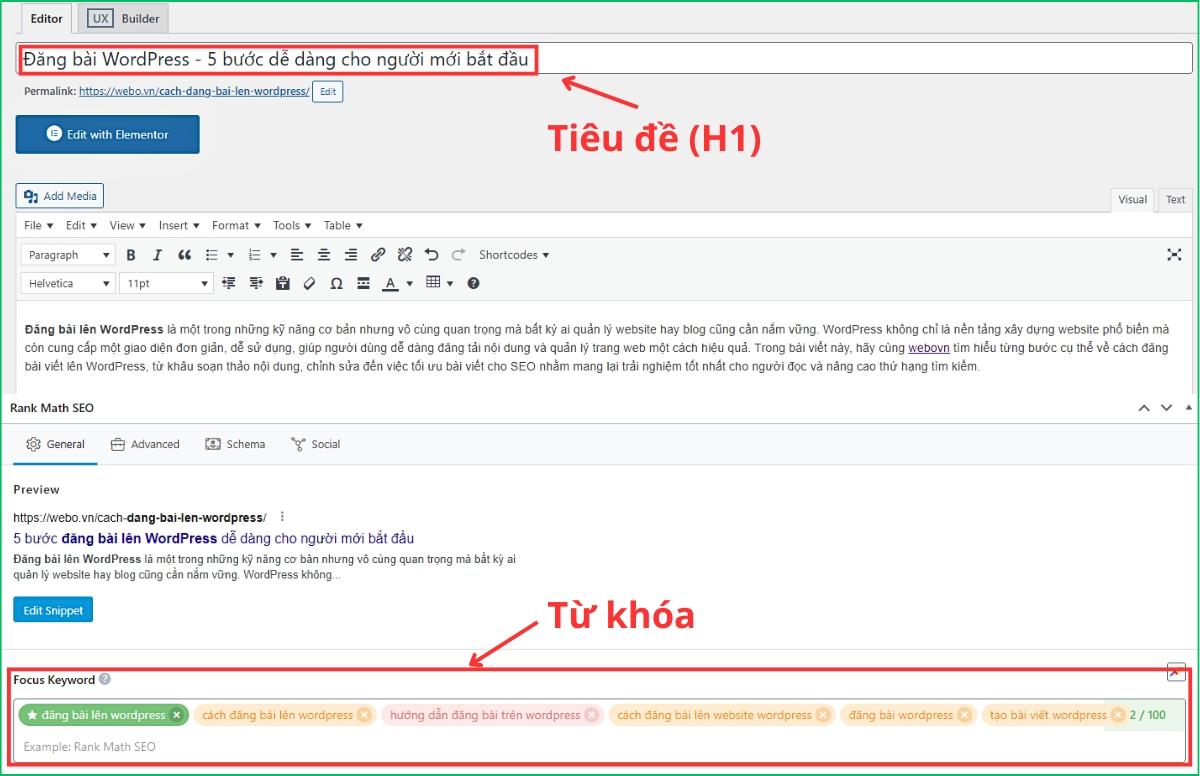
Để cho bài viết của bạn được sống động và thu hút người xem hơn, bạn nên kết hợp hình ảnh, các đường link trong bài. Dưới đây là các thao tác để bạn có thể chèn hình ảnh và đường link vào bài viết:
Chèn ảnh vào bài viết
Bài viết của bạn sẽ khô khan và không thu hút nếu chỉnh có nội dung đơn giản. Đây chính là lý do bạn cần phải chèn thêm hình ảnh vào bài viết của để nâng cao chất lượng.
- Chọn vị trí muốn chèn chọn “add media” bấm vào ảnh cần chèn.
- Tại đây bạn nhập đầu đủ các thẻ gồm Alt text, Caption và Description, cuối cùng bấm Seclect.
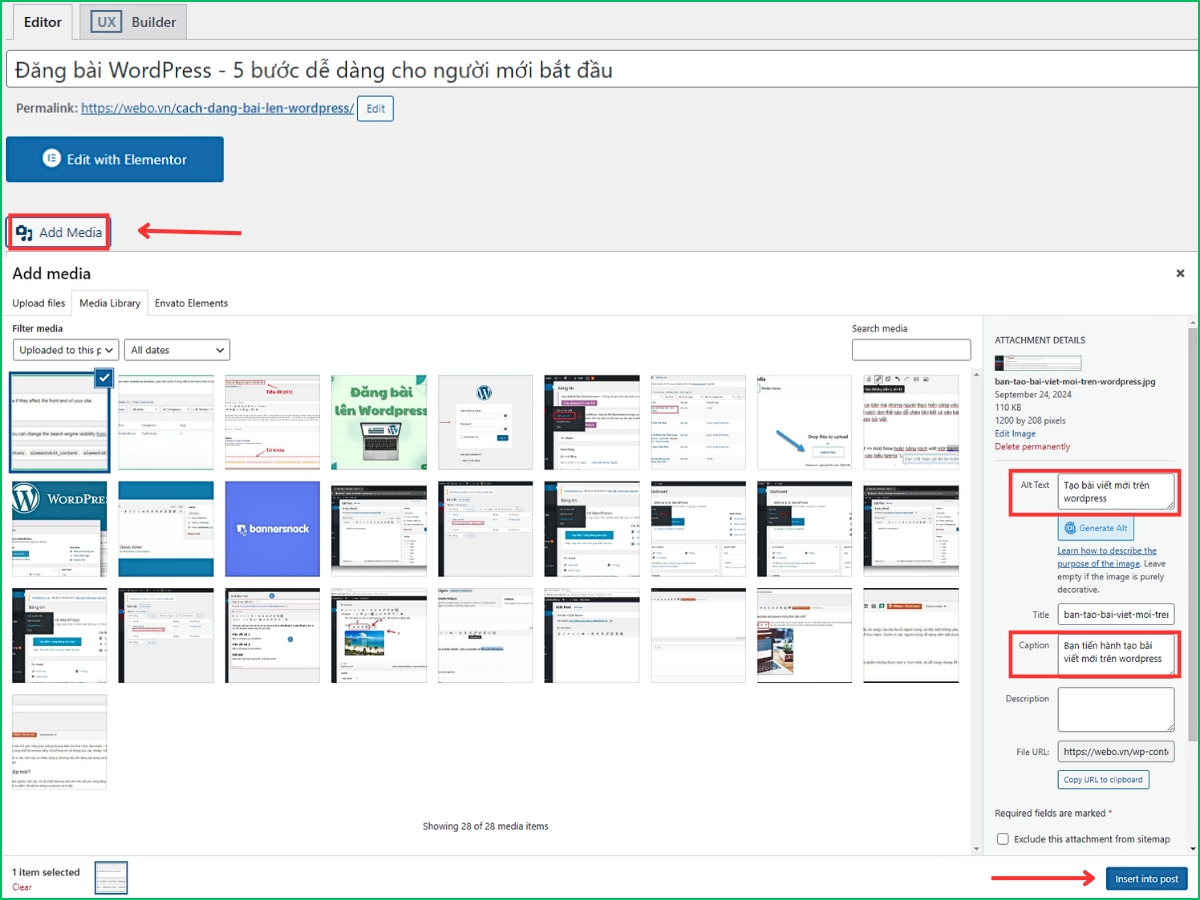
Chèn link vào bài viết
Để thực hiện chèn đường link vào bài viết trên website, bạn chọn từ hoặc cụm từ cần chèn link nhấn vào “Insert/Edit link” nằm tại thanh công cụ. Hoặc bạn có thể nhấn tổ hợp phím “Ctrl + K” vùng dán link sẽ hiện ra và nhấn Enter.
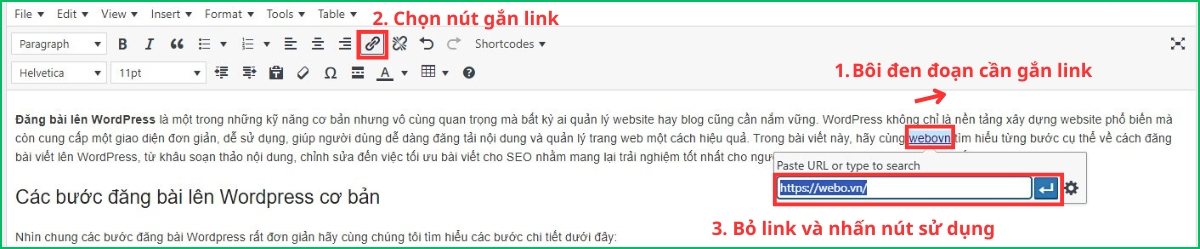
4. Tối ưu bài viết
Hiện nay, Google đã cập nhật tính năng thường xuyên, vì vậy để bài viết của bạn đạt chất lượng cao và thân thiện với công cụ tìm kiếm, bạn cần thực hiện tối ưu một số yếu tố sau:
| Nội dung | Yêu cầu |
| Title (Tiêu đề SEO) |
|
| Meta Description (mô tả) |
|
| URL |
|
| Heading 1 (Tiêu đề) |
|
| Sub heading (Tiêu đề phụ) |
|
| Sapo (Đoạn mở đầu) |
|
| Kết bài |
|
| Từ khóa (keyword) |
|
| Hình ảnh (Image) |
|
5. Kiểm tra bài và Publish
Tại đây bạn cần đọc và kiểm tra bài lại một lần nữa, để tránh các lỗi như chính tả, câu văn. Các yếu tố SEO của bài viết đã đảm bảo chưa. Nếu đã hoàn thành hoàn chỉnh hãy nhấn publish bài viết của bạn lên trên website.
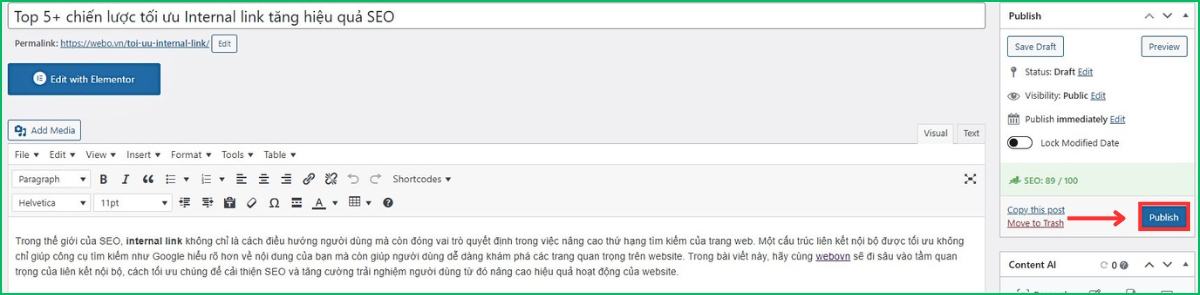
Một số lưu ý khi đăng bài lên WordPress
Để đảm bảo bài viết của bạn đạt chất lượng và hiệu quả cao, bạn cần lưu ý một số ý sau đây:
Về nội dung bài viết
- Đúng ngữ pháp, rõ ràng, dễ hiểu.
- Thông tin hữu ích, độc quyền trên 90%.
- Phân bổ từ khóa tự nhiên, tránh nhồi nhét.
- Kiểm tra trùng lặp, đảm bảo không vượt 10%.
Về hình thức bài viết
- Câu văn ngắn, đoạn văn hợp lý.
- Tiêu đề phụ kèm hình minh họa, danh sách có gạch đầu dòng.
- Phân chia H2, H3, H4 khoa học.
Ngoài ra, bạn cũng cần lưu ý các vấn đề như:
- Kiểm tra đường truyền vì viết bài trên website nên phải có mạng mới lưu bài viết được. Bạn cần phải nhớ lưu bài khi đã viết xong.
- Khi viết bài xong hoặc trong quá trình viết bài nhớ nhấn ctrl + s để lưu bài viết hoặc chọn save draft trên cùng bên phải
- Tối ưu hóa tốc độ tải trang.
- Sao lưu dữ liệu thường xuyên.
- Sử dụng chức năng “xem trước” để xem bài viết hiển thị như thế nào trên website
Trên đây là toàn bộ các thao tác trong cách đăng bài lên WordPress mà chúng tôi muốn giới thiệu đến các bạn. Hy vọng bạn có thể tận dụng hết những kiến thức mà Webo vừa nêu trên để có một bài đăng chuyên nghiệp. Và bây giờ phần còn lại nằm ở bạn, thử đăng một bài viết nào đó để ghi nhớ các thao tác đăng bài lên WordPress nhé!